关于Linux MongoDB的安装
Posted moying-wq
tags:
篇首语:本文由小常识网(cha138.com)小编为大家整理,主要介绍了关于Linux MongoDB的安装相关的知识,希望对你有一定的参考价值。
前一篇博文讲解了如何安装与配置MongoDB的windows版,本篇博文接着上一篇讲解如何在Linux系统中安装与配置MongoDB,为了演示,我问同事要了它的云服务器用于演示,当然我自己也有,但是已经安装了,就不卸载重新装了[笑脸]。
下载Linux版的MongoDB安装包
同样,与windows一样我们先进入官方的下载中心,点击进入Community Server ,然后选择Linux tab下,我们可以发现如下图所示的页面:
下载
如上图所示,我们可以看到有许多版本的安装包,那我们选择下载哪个呢?下面我会讲解一下:
从上面所有的版本我们会发现主要有6种,分别是 Amazon Linux(亚马逊)、Debian Linux(Debian)、Linux legacy、RHEL Linux(红帽)、SUSE Linux(SuSE Linux AG)、Ubuntu Linux(友帮拓、优般图、乌班图)。
从上面的分类我们可以看出主属于5个公司的Linux以及一个Linux legacy,如何选择某个版本需要根据你将要安装的Linux属于哪个公司的产品。比我我将要安装的Linux是CenOS 7 ,该Linux是红帽公司旗下的一款Linux,所以我下载的话会选择RHEL 7 Linux 64-bit x64,同公司下的产品,我会尽量选择高版本的产品,当然不是越高越好,因为一些高版本的可能需要一些对应Linux版本,否则可能会出现不兼容的问题。
五种公司的产品我们对比自己的Linux选择,那如果我们的Linux 不属于这五个公司的,或者是这五个公司的,但是安装不成功,那我们可以选择Linux legacy这款,这款是一个通用的版本,当然对比那些按指定Linux特制的安装包,该安装包会少一些特性。
选择好要下载的版本,我们有两种方式将安装包下载或者先下载然后移动到Linux中:
第一种,就是我们进入Linux我们需要放置下载文件的目录中,直接使用下列命令下载:
curl -O https://fastdl.mongodb.org/linux/mongodb-linux-x86_64-amazon-3.6.3.tgz
1
后面的路径就是下载页面的“DOWNLOAD(tgz)”按钮右侧的路径。
第二种就是直接在本地下载好,然后使用工具将安装包移动到Linux中,这里就不在演示,
因为本人有现成的安装包,所以就直接移动进去就可以了。
如图,我在根目录下新建了一个installPackage文件夹用于存放安装包:
这里写图片描述
下载好的文件是一个tgz文件,也就是一个压缩包
安装
上面说了,下载下来的文件就是一个压缩包,其实我们只需要把该压缩包解压到对应的安装目录下面就可以了,如图: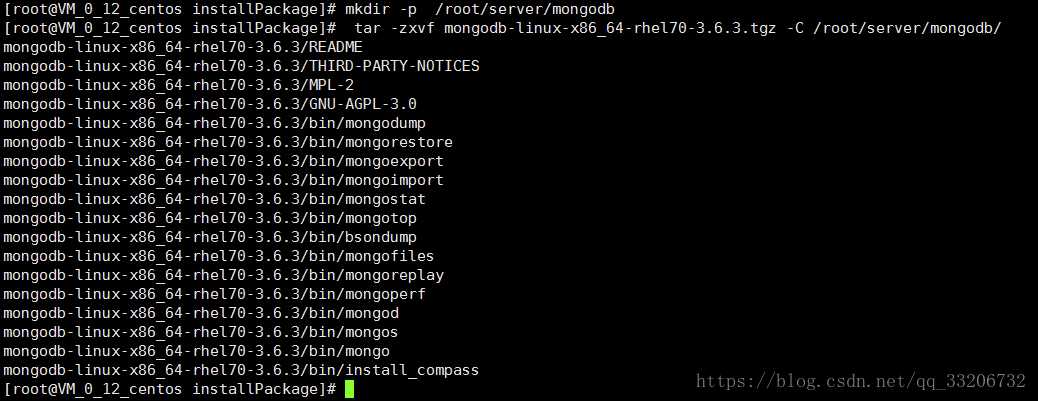
上图中,我先使用mkdir -p /root/server/mongodb在root目录下创建server目录以及其子目录mongodb,然后使用tar -zxvf mongodb-linux-x86_64-rhel70-3.6.3.tgz -C /root/server/mongodb/命令将压缩包解压缩到mongodb目录下。
然后我们可以看到mongodb目录下的对应的解压文件: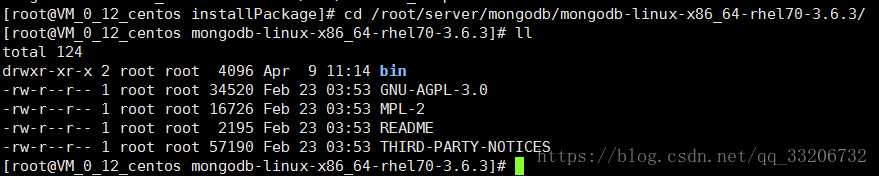
该文件目录与windows版的是一致的。所以它的安装我们完成了,下面我们需要对它进行配置
配置
与windows系统一样,我们需要先在bin的同级创建data目录及其子目录db,以及日志目录logs以及其日志文件mongoLogs.log,如图:
这里写图片描述
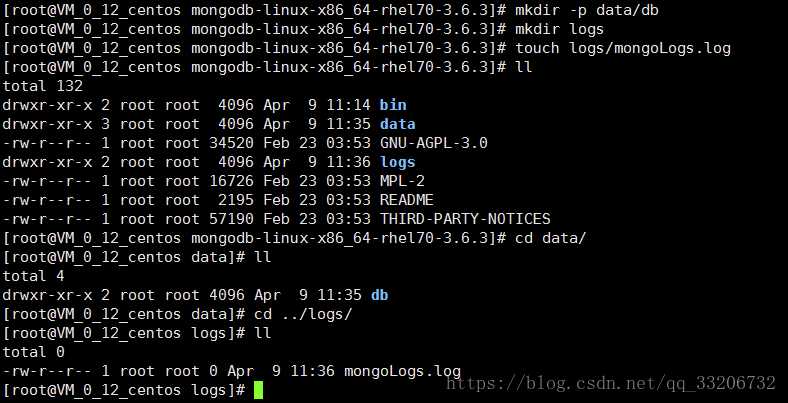
创建完成之后,我们需要在bin的同级(不一定在同级,随便什么地方都行,这里方便演示)创建配置文件mongodb.conf(文件名随便取,文件类型随便)。如图:
这里写图片描述
然后我们需要使用命令vim mongodb.conf编辑文件。如图:这里写图片描述
内容如下:
#端口号 默认27017
port=27017
#数据目录
dbpath = /root/server/mongodb/mongodb-linux-x86_64-rhel70-3.6.3/data/db
#日志文件
logpath = /root/server/mongodb/mongodb-linux-x86_64-rhel70-3.6.3/logs/mongoLogs.log
#设置后台运行
fork = true
#日志输出方式
logappend = true
保存并退出:ESC + :wq +Enter
使用cat mongodb.conf查看文件,如图:
这里写图片描述
这里需要注意一下:因为我们需要程序在后台运行,windows我们是以注册服务实现,Linux可以使用fork参数来使其后台运行,当然如果使用了fork 我们就必须配置logpath 否则会报错。
启动与验证
上面配置完成之后,我们就可以启动服务,使用一下命令:
cd bin
./mongod --config /root/server/mongodb/mongodb-linux-x86_64-rhel70-3.6.3/mongodb.conf
或者
./mongod -f /root/server/mongodb/mongodb-linux-x86_64-rhel70-3.6.3/mongodb.conf

以上是关于关于Linux MongoDB的安装的主要内容,如果未能解决你的问题,请参考以下文章